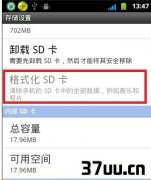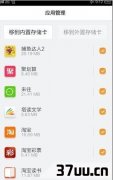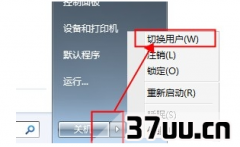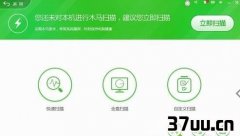文件夹加密怎么设置,如何给电脑文档加密-
如今计算机设备进入了千家万户,几乎各行各业,每家每户的日常生活或是办公都离不开电脑。
电脑,顾名思义,是一个存储文件大脑,里面装着许许多多的数据,档案以及文件等等的资料,稍不为意就会遭到不法分子的攻击。
有时候,有些私密的文件不想被使用电脑的人随意的查看,那么你可以尝设置文件夹加密。
那么如何给文件加密呢?
下面就是设置加密文件夹的方法介绍。

方法一:目前我们使用的压缩工具主要是winrar,winzip,7-zip等,这些工具都提供了加密功能。
如果你的文件数量不太多,文件也不是很大的话,用压缩工具打包并加密是非常好的办法,还可以防止一部分病毒破坏。
如果文件太大的话,压缩解压用的时间太长了,就有点得不偿失。
这里简单说下利用7-zip加密文件的操作,至于rar等基本上差不多。
1、选中要加密的文件或文件夹,点右键--选择7-zip--选择添加到压缩档案。
2、最上面给文件起个名字,格式选择7z或zip.3、由于我们主要是用来打包,所以压缩等级选择“最快压缩”即可。
4、其它选项使用默认即可,然后在“加密”那里填写上密码,并选择“加密文件名”,如果格式是用zip话,就不能选择“加密文件名”,那么别人还是可以打开压缩包查看到里面有哪些文件,但不能打开文件或释放文件,然后点确定即可。
如果有必要还可以选择“创建自释放档案”作成exe文件。
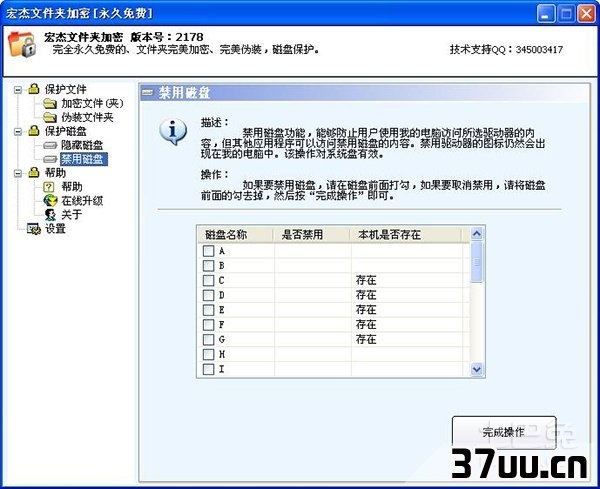
方法二:1、在你想要加密的位置,新建一个文件夹,如在D盘下创建一个123的文件夹(名字无所谓)。
2、下载加密文件(批处理文件),复制到123这个文件夹下。
3、解压之后右键点击下载下来的文件locker.bat,选择“编辑”(注意不是打开),找到“你的密码在这改”这一行,把这几个字删除,改成你自己设的密码,比如123456,那一行代码就会变成ifNOT%pass%==123456gotoFAIL保存文件。
4、双击locker.bat,那么在123这个文件夹下就会出现一个Privatede文件夹,这个文件夹就是一个加密了的文件夹,你可以把你想藏起来de文件都放在这里。
5、再一次双击locker.bat,然后会问你是否确定锁住这个文件夹,输入Y按回车就可以了。
然后那个Private文件夹就消失了。
你如果想打开这个文件夹,双击locker.bat,输入刚才设的密码(123456)就可以显示那个文件夹了。
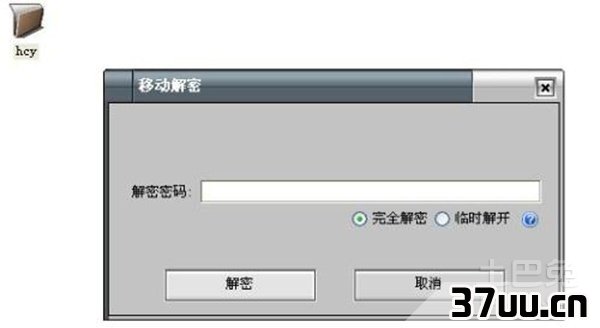
方法三:1.建个打不开的文件夹:开始--运行--cmd.2.进入要创建目录的位置,如:cd/de:ProgramFiles.3.创建一个文件夹,名字以“..”结尾,如:mkdirnewfolder..4.这时我们打开我的电脑,进入到e:ProgramFiles,文件夹,会发现有一个名叫”newfolder.”的文件夹,但我们不能打开,也不能删除,这样就起到一个简单加密的作用了。
如果我们自己想要看文件夹的内容,或写入文件,那么我们继续在cmd下操作。
5.打开cmd进入目录,如cd/d“e:ProgramFiles”.6.查看这个文件夹de8dot3短文件名,dir/x.7.我们会发现在“newfolder.”前面会有一个类似“NEWFOL~1”的名字。
我们输入cdnewfol~1就进入到此目录下,这时我们可以用copy,move,mkdir,等命令给这里复制文件,移动文件,新建文件夹等操作,如果你不会cmd命令的话,可以使用“startexplorernewfolder..”命令打开这个文件夹,就可以向里面放东西了,就像普通文件夹操作一样。
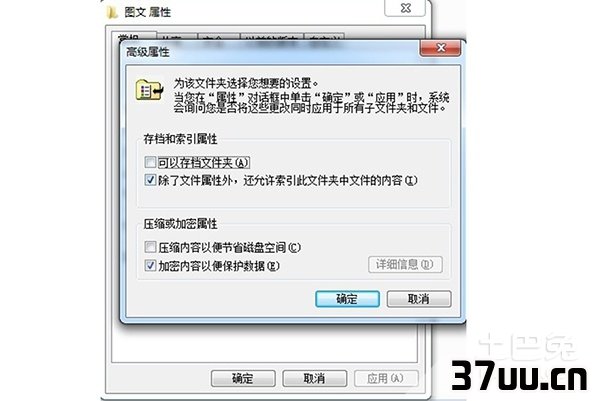
电脑的操作使用其实时有着很多种方法的,多种渠道通往一个路径,而加密文件夹的方法就有很多,例如隐藏那个文件夹,修改扩展名,使用加密软件等等。
以上介绍的就是较为常用的方法中的三种,简单的设置就能够将文件夹隐藏起来,不被人发现。
这样一来,当有其他的人士使用你的电脑时就不用担心隐私会被看到了。
版权保护: 本文由 空丝雨 原创,转载请保留链接: https://www.37uu.cn/detail/2177.html